Cómo mostrar el día de la semana en la barra de tareas de Windows 10
Actualizado 2023 de enero: Deje de recibir mensajes de error y ralentice su sistema con nuestra herramienta de optimización. Consíguelo ahora en - > este enlace
- Descargue e instale la herramienta de reparación aquí.
- Deja que escanee tu computadora.
- La herramienta entonces repara tu computadora.
Muy recientemente, mientras usaba una Mac, noté que macOS (Catalina) muestra el día de la semana en la barra de menú además del reloj. Windows 10, por otro lado, muestra la fecha y la hora en la barra de tareas. Con la configuración predeterminada, Windows 10 no muestra el día de la semana en la barra de tareas.
Si a menudo se confunde con el día de la semana, puede configurar Windows 10 para que muestre el día de la semana además de la fecha y el reloj.

NOTA: La configuración \u0026 gt; Tiempo \u0026 amp; Idioma \u0026 gt; Región \u0026 gt; La página Cambiar formatos de datos le permite elegir entre muchos formatos de fecha. Sin embargo, no ofrece día de la semana, al menos en la versión actual 1909. El día de la semana aparece solo cuando se selecciona en el Panel de control clásico. Sin embargo, puede usar la aplicación Configuración para elegir otros tipos de formatos de fecha y hora.
Notas importantes:
Ahora puede prevenir los problemas del PC utilizando esta herramienta, como la protección contra la pérdida de archivos y el malware. Además, es una excelente manera de optimizar su ordenador para obtener el máximo rendimiento. El programa corrige los errores más comunes que pueden ocurrir en los sistemas Windows con facilidad - no hay necesidad de horas de solución de problemas cuando se tiene la solución perfecta a su alcance:
- Paso 1: Descargar la herramienta de reparación y optimización de PC (Windows 11, 10, 8, 7, XP, Vista - Microsoft Gold Certified).
- Paso 2: Haga clic en "Start Scan" para encontrar los problemas del registro de Windows que podrían estar causando problemas en el PC.
- Paso 3: Haga clic en "Reparar todo" para solucionar todos los problemas.
Mostrar el día de la semana en la barra de tareas de Windows 10
Complete las siguientes instrucciones para que la barra de tareas de Windows 10 muestre el día de la semana además de la fecha y la hora.
Paso 1: abra la aplicación Configuración. Vaya a Hora \u0026 amp; Idioma \u0026 gt; Región .
Paso 2: en la sección Configuración relacionada , haga clic en Fecha, hora y \u0026 amp; enlace de configuración regional . Al hacer clic en el enlace, se abrirá la ventana clásica de Reloj y región.
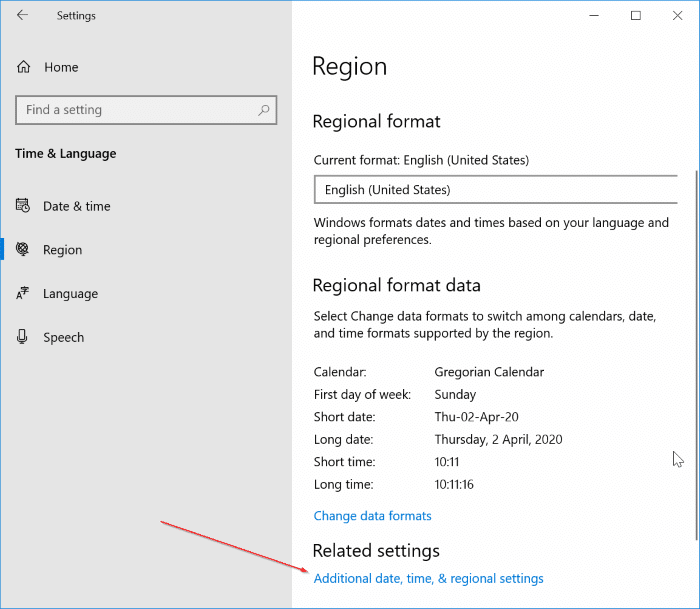
Paso 3: aquí, en la sección Región , haga clic en el vínculo Cambiar formatos de fecha, hora o número .

Paso 4: en la pestaña Formatos , haga clic en el botón Configuración adicional para abrir el cuadro de diálogo Personalizar formato.

Paso 5: cambie a la pestaña Fecha . En la sección Formatos de fecha, junto al campo Fecha corta , agregue ddd (para el formato de día corto de la semana) o dddd (si desea ver el día largo del formato de semana) al principio seguido de un guión (consulte la imagen siguiente). Por ejemplo, agregar ddd muestra sólo jueves y agregar dddd muestra jueves.
Una vez hecho esto, haga clic en el botón Aplicar .
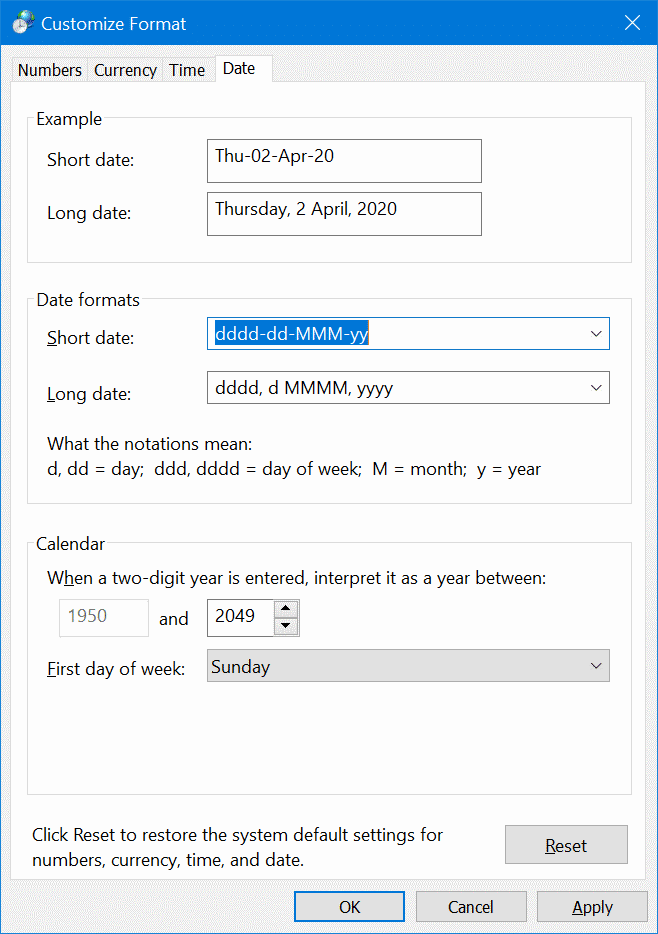
Si el día de la semana no aparece, reinicie su computadora una vez, después de guardar su trabajo.
Consejo adicional: puede configurar Windows 10 para ocultar completamente el reloj de la barra de tareas. Para hacerlo, vaya a Configuración \u0026 gt; Personalización \u0026 gt; En la barra de tareas, haga clic en el enlace Activar o desactivar los iconos del sistema y luego desactive el botón de alternancia junto al reloj.
También puede interesarle cómo mostrar la fecha en la guía de la barra de menú de macOS.

